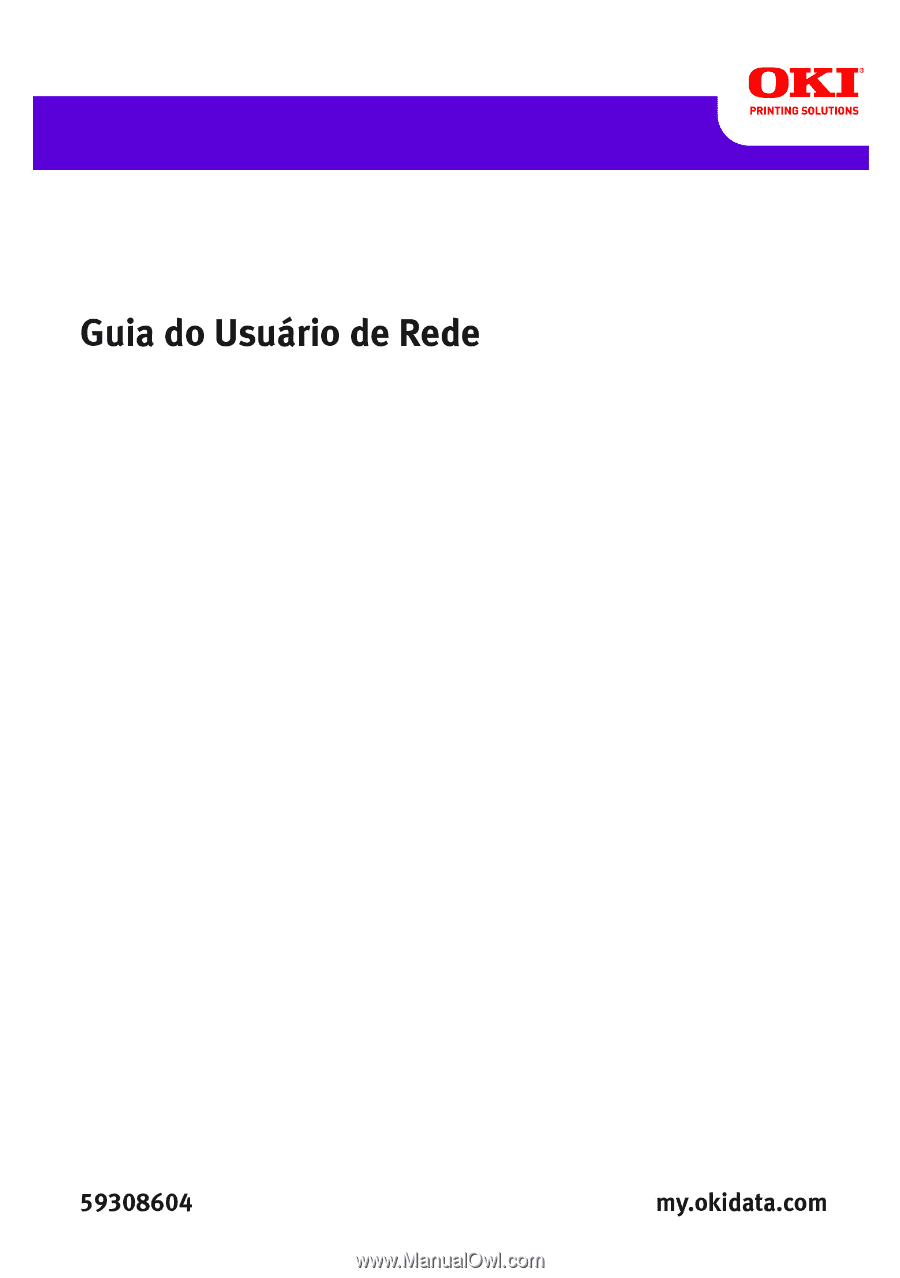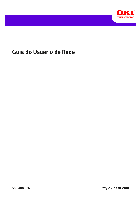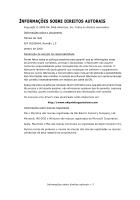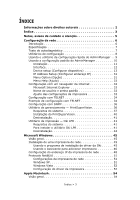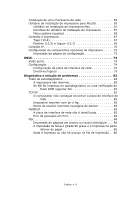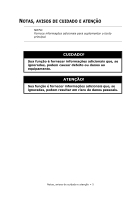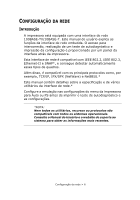Oki C5650n Guia do Usu౩o de Rede, Portugu
Oki C5650n Manual
 |
View all Oki C5650n manuals
Add to My Manuals
Save this manual to your list of manuals |
Oki C5650n manual content summary:
- Oki C5650n | Guia do Usu౩o de Rede, Portugu - Page 1
Manual de rede - Oki C5650n | Guia do Usu౩o de Rede, Portugu - Page 2
ou drivers mais atualizados estão disponíveis em: http://www.okiprintingsolutions.com Informações sobre marcas registradas Oki e Microline são marcas registradas da Oki Electric Industry Company, Ltd. Microsoft, MS-DOS e Windows são marcas registradas da Microsoft Corporation. Apple, Macintosh e Mac - Oki C5650n | Guia do Usu౩o de Rede, Portugu - Page 3
LPR 41 Requisitos do sistema 41 Para instalar o utilitário Oki LPR 41 Desinstalação 44 Microsoft Windows 45 Visão geral 45 Instalação de uma impressora de rede 45 Usando o programa de instalação de driver da Oki 45 Usando o Assistente para adicionar impressora 46 Configuração do endereço IP - Oki C5650n | Guia do Usu౩o de Rede, Portugu - Page 4
ção de impressora para MacOS 55 Utilitário de instalação de impressora Mac 55 Interface do utilitário de instalação de impressora 57 Menu options placa de interface de rede não é identificada 83 Erro de gravação em Prn1 84 Mac 84 Impressão de páginas em branco ou texto ininteligível . . . 84 A - Oki C5650n | Guia do Usu౩o de Rede, Portugu - Page 5
NOTAS, AVISOS DE CUIDADO E ATENÇÃO NOTA: Fornece informações adicionais para suplementar o texto principal. CUIDADO! Sua função é fornecer informações adicionais que, se ignoradas, podem causar defeito ou danos ao equipamento. ATENÇÃO! Sua função é fornecer informações adicionais que, se ignoradas, - Oki C5650n | Guia do Usu౩o de Rede, Portugu - Page 6
esses tipos de quadros. Além disso, é compatível com os principais protocolos como, por exemplo, TCP/IP, IPX/SPX (NetWare) e NetBEUI.* Este manual contém detalhes sobre a especificação e de vários utilitários da interface de rede.* Configure a emulação nas configurações do menu da impressora para - Oki C5650n | Guia do Usu౩o de Rede, Portugu - Page 7
ou protocolos são compatíveis com todos os sistemas operacionais. Consulte o Manual do Usuário e o website de suporte ao sistema para obter as resultados do autodiagnóstico e as configurações serão impressos. O endereço MAC consta na primeira página de informações da rede impressa, sob o cabe - Oki C5650n | Guia do Usu౩o de Rede, Portugu - Page 8
DHCP. > Definir o modo NetWare e criar objetos de fila/ servidor de impressão/ impressora. > Nome de zona e nome de porta para EtherTalk. Windows XP/Vista (o protocolo TCP/IP ou o protocolo IPX/SPX deve estar instalado). Configura a placa de interface de rede detalhadamente. Configura a placa de - Oki C5650n | Guia do Usu౩o de Rede, Portugu - Page 9
e criar objetos de fila/servidor de impressão/impressora. > Nome de zona e nome de porta para EtherTalk. A configuração requer um PC com o sistema operacional Windows XP ou Vista executando o protocolo TCP/IP ou IPX/SPX (NetWare). Este utilitário só pode ser usado em um PC que pode ser conectado - Oki C5650n | Guia do Usu౩o de Rede, Portugu - Page 10
ção rápida de dispositivo Oki) e siga as instru são compatíveis com todos os sistemas operacionais. Consulte o Manual do Usuário e o website de suporte ao sistema usuário. A configuração requer um PC com o sistema operacional Windows XP/2000 Advanced Server ou Vista executando o protocolo TCP/IP ou - Oki C5650n | Guia do Usu౩o de Rede, Portugu - Page 11
. 4. Selecione a guia Optional Utilities (Utilitários opcionais). 5. Em seguida, selecione Install Admin Manager. 6. Selecione Oki Device Standard Setup (Configuração padrão de dispositivo Oki) e siga as instruções exibidas na tela. 7. Se desejar instalar o AdminManager no disco rígido local - Oki C5650n | Guia do Usu౩o de Rede, Portugu - Page 12
INTERFACE Selecione Iniciar>Programas>Oki Setup Utility>Admin Manager. MENU File (Arquivo) Status ITEM Search (Pesquisar) Printer Status (Status da impressora) FUNÇÃO Busca as impressoras instaladas na rede e apresenta uma lista de todas as impressoras. O status atual da impressora é exibido: - Oki C5650n | Guia do Usu౩o de Rede, Portugu - Page 13
Setup (Configurar) Oki Device Setup (Configurar dispositivo Oki) Setup by HTTP são compatíveis com todos os produtos. Consulte o Manual do Usuário e o website de suporte ao interface de rede. Digite a senha do root (o valor padrão são os últimos 6 caracteres do endereço MAC) para configurar. Não - Oki C5650n | Guia do Usu౩o de Rede, Portugu - Page 14
alfanumérico, digite-os em maiúsculas. A opção Device Setup (Configurar dispositivo) contém detalhes das guias selecionáveis descritas a seguir: > General (Geral)>SNMP >IEEE 802.1x > TCP/IP > - Oki C5650n | Guia do Usu౩o de Rede, Portugu - Page 15
ITEM EXPLICAÇÃO Use TCP/IP Protocol (Usar protocolo TCP/IP) Auto Discovery (Detecção automática) Configura o protocolo TCP/IP como ativado/desativado. Use DHCP/BOOTP (Usar DHCP/BOOTP) Marque este item se o endereço IP, máscara de subrede, gateway padrão e endereços IP do servidor primário e dos - Oki C5650n | Guia do Usu౩o de Rede, Portugu - Page 16
Guia NetWare Os itens relacionados ao NetWare podem ser configurados aqui. ITEM EXPLICAÇÃO Use NetWare Protocol (Usar protocolo NetWare) Use IPX Protocol / Use TCP/IP Protocol (Usar protocolo IPX/ Usar protocolo TCP/IP) Print Server Name (Nome do servidor de impressão) Frame type (Tipo de quadro) - Oki C5650n | Guia do Usu౩o de Rede, Portugu - Page 17
Esta tela é exibida quando o botão RPRINTER é clicado: É possível configurar aqui os servidores de impressão aos quais a impressora pode ser conectada. Printer Name (Nome da impressora) Time Out (Tempo limite de espera) Configura a duração em segundos, a partir da última recepção de dados, antes - Oki C5650n | Guia do Usu౩o de Rede, Portugu - Page 18
itens relacionados ao protocolo NetBEUI. ITEM EXPLICAÇÃO Use NetBEUI Protocol Configura o protocolo NetBEUI como ativado/desativado. (Usar protocolo NetBEUI) Short Printer Name (Nome abreviado da impressora) Configura um nome para a impressora. Workgroup (Grupo de Configura um nome de grupo de - Oki C5650n | Guia do Usu౩o de Rede, Portugu - Page 19
ÇÃO Configura os comentários para o servidor (opcional). Guia SNMP Permite configurar itens relacionados ao protocolo SNMP. ITEM EXPLICAÇÃO Use SNMP Service (Usar serviço SNMP) HABILITA ou DESABILITA o protocolo SNMP. SNMPV1+V3 Selecione na caixa suspensa qual das opções devem ser usadas - Oki C5650n | Guia do Usu౩o de Rede, Portugu - Page 20
os endereços IP aos quais o pacote do trap será enviado. É possível configurar até cinco endereços IP, com as seguintes informações: Printer Reboot (Reinicialização da impressora) Receive Illegal (Dados ilegais recebidos) On-Line Off-Line Paper Out (Sem papel) Paper Jam (Atolamento de papel) Cover - Oki C5650n | Guia do Usu౩o de Rede, Portugu - Page 21
esta opção para habilitar o protocolo SMTP. SMTP Server Name (Nome do servidor SMTP) Digite o nome do servidor SMTP. Printer E-Mail Address (Endereço de e-mail da impressora) Digite o endereço de e-mail da impressora. Destination Address 1 - 5 (Endereço de destino 1 - 5) Configura os seguintes - Oki C5650n | Guia do Usu౩o de Rede, Portugu - Page 22
ITEM EXPLICAÇÃO Attach Info... (Anexar informação...) Comment... (Comentário...) Authentication... (Autenticação...) Others... (Outros...) Event Mode (Modo Evento) Selecione: ENABLE (ON) [Habilitar (Ativar)], DISABLE (OFF) [Desabilitar (Desativar)] ou IMMEDIATE (NOWAIT) (Imediato (Sem espera)] - Oki C5650n | Guia do Usu౩o de Rede, Portugu - Page 23
mail (Receive) (Receber) Algumas impressoras são compatíveis com uma função de recebimento de e-mail (SMTP/POP3) que permite à impressora imprimir arquivos PDF e de texto anexados a mensagens de e-mail. Se esta guia não for exibida, isto significa que a impressora utilizada não é compatível com esta - Oki C5650n | Guia do Usu౩o de Rede, Portugu - Page 24
guia, é possível configurar os itens relacionados ao protocolo SNTP. ITEM COMENTÁRIOS Use SNTP (Usar SNTP) Ativa/desativa o protocolo SNTP (Simple Network Time Protocol). NTP Server 1 Configura o endereço IP ou o nome host do servidor NTP 1. Address (Endereço do servidor NTP 1) NTP Server - Oki C5650n | Guia do Usu౩o de Rede, Portugu - Page 25
descritos a seguir podem ser configurados: Use IP Filter (Usar filtro IP) Ativa/desativa o filtro IP. A configuração padrão é "desativada". Admin IP address Digite o endereço IP da impressora. (Endereço IP de admin) IP Address Range (Faixa de endereço IP) Permite configurar até 10 faixas de - Oki C5650n | Guia do Usu౩o de Rede, Portugu - Page 26
(Usar serviço Telnet) Use Web Service (Usar serviço da Web) Use SNMP Service (Usar serviço SNMP) Use POP3 Protocol (Usar protocolo POP3) Use SNTP (Usar SNTP) Use IPP (Usar IPP) Use SNMTP (Usar SNMTP) Use encrypted communication for configuration data (Usar comunicação criptografada para os dados - Oki C5650n | Guia do Usu౩o de Rede, Portugu - Page 27
Guia SSL/TLS ITEM Encryption Strength (Intensidade da criptografia) COMENTÁRIOS Configura a intensidade da criptografia: Strong (Alta) = mais alta segurança, menor velocidade Standard (Normal) = segurança média, velocidade média Weak (Baixa) = mais baixa segurança, maior velocidade Configuração - Oki C5650n | Guia do Usu౩o de Rede, Portugu - Page 28
localizada. State/Province (Estado/ Território) Digite o estado ou o território onde a organização está localizada. Country/Region Digite o país ou a região onde a Período de validade) Especifique uma data de início e de fim (mês/dia/ano) para a validade do certificado. Configuração da rede > - Oki C5650n | Guia do Usu౩o de Rede, Portugu - Page 29
o nome da cidade onde a organização está localizada. State/Province (Estado/ Território) Digite o estado ou o território onde a organização está localizada. Country/Region Digite o país ou a região onde a (País/região) organização está localizada. Key Exchange Method (Método de troca de chaves - Oki C5650n | Guia do Usu౩o de Rede, Portugu - Page 30
protocolo de autenticação extensível - TLS. PEAP Seleciona o protocolo de autenticação extensível protegido - (inclui senha). EAP User (Usuário EAP) Digite o nome do usuário EAP. Use SSL/TLS Certificate (Usar certificado SSL/ TLS) Habilita a certificação SSL/TLS. Authenticate server Habilita - Oki C5650n | Guia do Usu౩o de Rede, Portugu - Page 31
). 2. Configure os parâmetros Ethernet Address (Endereço Ethernet) e IP Address (Endereço IP) e, em seguida, selecione OK. > O endereço Ethernet (endereço MAC) é exibido durante o procedimento de autodiagnóstico. MENU OPTION (OPÇÃO) O item descrito a seguir pode ser selecionado no menu [Option] (Op - Oki C5650n | Guia do Usu౩o de Rede, Portugu - Page 32
estiver selecionada, o AdminManager buscará todas as redes que o AdminManager conseguir detectar. Guia SNMP Obtain the printer name via SNMP (Obter o nome da impressora via SNMP) - Selecione Digite um nome de comunidade. Adicione e exclua. Guia Time Out (Tempo limite de espera) Search Every (Buscar - Oki C5650n | Guia do Usu౩o de Rede, Portugu - Page 33
são os últimos seis caracteres do endereço Ethernet (MAC) (todos os caracteres alfanuméricos devem estar em mai Os endereços de rede usados neste manual visam apenas servir como exemplos. Os endere de rede. Lance o navegador da Internet, digite o endereço IP da interface da placa de rede em - Oki C5650n | Guia do Usu౩o de Rede, Portugu - Page 34
ço IP configurado, ignore as etapas um a três abaixo. NOTA: O método dos comandos de configuração pode diferir entre as estações de trabalho. Consulte o manual da estação de trabalho. 1. Use o comando PING para confirmar a conexão com a placa de rede. Exemplo Para o endereço IP 172.168.20.127: ping - Oki C5650n | Guia do Usu౩o de Rede, Portugu - Page 35
to login. password: User 'root' logged in. No. MENU (level.1 1:Status / Information 2:Printer Config 3:Network Config 4:Security Config 5:Maintenance 99:Exit setup Please select (1-99)? 3. Digite o número do item a ser alterado. A janela de detalhes do item aparecerá. 4. Quando a configura - Oki C5650n | Guia do Usu౩o de Rede, Portugu - Page 36
os produtos. Consulte o Manual do Usuário e o website de suporte ao sistema para obter as informações mais recentes. A impressora e a placa de rede podem ser gerenciadas através de uma estação de gerenciamento SNMP normal. A placa de rede é compatível com SNMPv1, MIB-II, Oki Data Private MIB e SNMP - Oki C5650n | Guia do Usu౩o de Rede, Portugu - Page 37
Registrar os dados de manutenção relacionados às impressoras. > Identificar os códigos de produto dos consumíveis para uso com a impressora. > Integrar-se com o suporte on-line pela Web da Oki Data (EUA e Canadá). > O PrintSuperVision consegue até mesmo controlar impressoras em outra rede, desde que - Oki C5650n | Guia do Usu౩o de Rede, Portugu - Page 38
/ Datacenter Server IIS instalado como opcional. Disponível no CD do Windows XP. Instale o IIS antes de instalar o .Net. Framework. Internet Service Manager incluído no sistema operacional. Disponível no CD do Windows 2000. Instale o IIS antes de instalar o .Net. Framework. MDAC e .Net Framework - Oki C5650n | Guia do Usu౩o de Rede, Portugu - Page 39
Navegadores compatíveis O aplicativo PrintSuperVision pode ser acessado a partir da maioria dos computadores com sistema operacional Windows, Macintosh, Unix e Linux. O PrintSuperVision funciona melhor quando usado com o Internet Explorer. Quando usar o navegador Netscape, não selecione a opção - Oki C5650n | Guia do Usu౩o de Rede, Portugu - Page 40
Impressoras compatíveis O PrintSuperVision fornece informações gerais de gerenciamento para as impressoras conectadas à rede. No caso de impressoras Oki, existem mais detalhes, relatórios e recursos disponíveis. Apesar de as propriedades das impressoras serem exibidas no PrintSuperVision, apenas - Oki C5650n | Guia do Usu౩o de Rede, Portugu - Page 41
casos, um diretório vazio Okidata/ PrintSuperVision pode permanecer no computador. Exclua-o manualmente. UTILITÁRIO DE IMPRESSÃO - OKI LPR NOTA: Nem todos os utilitários, recursos ou protocolos são compatíveis com todos os produtos. Consulte o Manual do Usuário - Oki C5650n | Guia do Usu౩o de Rede, Portugu - Page 42
Printer (LPT1:) [(Impressora local (LPT1:)]. Para obter informações sobre como configurar o driver da impressora, consulte o manual a inicialização automática quando o Windows for lançado. Marque a opção I want to launch Oki LPR Utility now (Sim, quero iniciar o utilitário Oki LPR agora) e clique - Oki C5650n | Guia do Usu౩o de Rede, Portugu - Page 43
12. Selecione Add printer (Adicionar impressora) no menu Remote Print (Impressão remota). 13. Clique . Se a impressora não for detectada, clique em Cancel (Cancelar) e digite o endereço IP diretamente em IP Address: (Endereço IP:). 16. Digite um endereço IP em IP Address (Endereço IP) e clique em OK - Oki C5650n | Guia do Usu౩o de Rede, Portugu - Page 44
ÇÃO 1. Feche o utilitário OkiLPR. 2. Selecione Iniciar>Programas>Okidata>OkiLPR Utility>Uninstall OkiLPR Utility. No Windows XP, isso pode ser encontrado em Iniciar>Todos os programas. antes de executar o comando Uninstall OkiLPR Utility (Desinstalar utilitário Oki LPR). Configuração da rede > 44 - Oki C5650n | Guia do Usu౩o de Rede, Portugu - Page 45
muitas variações do Windows, os princípios da Manual do Usuário e o website de suporte ao sistema para obter as informações mais recentes. INSTALAÇÃO DE UMA IMPRESSORA DE REDE Há duas maneiras de instalar uma impressora de rede: > Instalação automática usando o programa de instalação de driver da Oki - Oki C5650n | Guia do Usu౩o de Rede, Portugu - Page 46
rede Oki - Oki Network Extension) USANDO O ASSISTENTE PARA ADICIONAR IMPRESSORA Resumo do método: A tabela a seguir mostra as diversas maneiras de estabelecer a conexão com a impressora (tipos de portas). Windows Rally TCP/IP padrão Windows Oki LPR IPP NetBEUI WINDOWS WINDOWS WINDOWS 2000 XP - Oki C5650n | Guia do Usu౩o de Rede, Portugu - Page 47
é um utilitário tipo "plug and play" que permite aos usuários detectar e configurar dispositivos de rede facilmente. Porta TCP/IP padrão Windows A porta TCP/IP padrão simplifica a conexão a impressoras remotas usando o protocolo TCP/IP. Um computador que atua como servidor de impressão deve executar - Oki C5650n | Guia do Usu౩o de Rede, Portugu - Page 48
ça do Software. 5. Selecione Optional Utilities (Utilitários opcionais). 6. Em seguida, selecione Install Admin Manager. 7. Selecione Oki Device Quick Setup (Configuração rápida de dispositivo Oki) e siga as instruções exibidas na tela. 8. Selecione a placa de rede apropriada usando o endere - Oki C5650n | Guia do Usu౩o de Rede, Portugu - Page 49
O endereço Ethernet da impressora pode ser encontrado na impressão do autodiagnóstico, que pode ser impresso pressionando-se o botão no painel da placa de rede por três segundos e soltando-o a seguir. Microsoft Windows > 49 - Oki C5650n | Guia do Usu౩o de Rede, Portugu - Page 50
imprimir dados a partir de um ambiente Macintosh. Usando o protocolo NetBEUI Usar o NetBEUI facilita o gerenciamento do produto Oki e a impressão no ambiente de rede do Windows. 10. Quando as configurações estiverem corretas, clique em Execute (Executar). As novas configurações serão transmitidas - Oki C5650n | Guia do Usu౩o de Rede, Portugu - Page 51
abaixo. Pode ser que seja necessário usar o CD-ROM de instalação do Windows, e deve-se seguir as instruções exibidas na tela. WINDOWS XP Apesar de ser possível instalar o protocolo NetBEUI no Windows XP, o programa pode não oferecer compatibilidade com o protocolo. Será possível usar o NetBEUI em - Oki C5650n | Guia do Usu౩o de Rede, Portugu - Page 52
em Abrir. A impressora estará agora configurada e o NetBEUI foi instalado. O Windows pode ser configurado para imprimir através da rede. WINDOWS VISTA O Windows Vista não oferece compatibilidade com NetBEUI. CONFIGURAÇÃO DO DRIVER DA IMPRESSORA No exemplo descrito a seguir, a impressora foi - Oki C5650n | Guia do Usu౩o de Rede, Portugu - Page 53
. > Não será possível imprimir e uma mensagem de erro aparecerá quando os trabalhos de impressão de outros usuários (incluindo outros protocolos) estiverem sendo impressos. Microsoft Windows > 53 - Oki C5650n | Guia do Usu౩o de Rede, Portugu - Page 54
manual MacOS relevante. Para obter os melhores resultados possíveis da impressora, instale o arquivo PostScript Printer Description (PPD) fornecido com a impressora e use-o para personalizar o driver instalação de drivers da Oki para garantir necessário saber o endereço MAC da impressora. Ele pode - Oki C5650n | Guia do Usu౩o de Rede, Portugu - Page 55
de impressão por meio de uma interface de usuário gráfica UTILITÁRIO DE INSTALAÇÃO DE IMPRESSORA MAC 1. Coloque o CD de instalação do software na unidade de CDROM. 2. Abra a pasta Printer Setup Utility (Utilitário de instalação de impressora) e clique duas vezes no arquivo Installer. Apple Macintosh - Oki C5650n | Guia do Usu౩o de Rede, Portugu - Page 56
3. Selecione o diretório de destino e clique em Next (Avançar). 4. Certifique-se de que a opção Yes (Sim) esteja selecionada para ativar o utilitário e clique em Finish (Concluir). Apple Macintosh > 56 - Oki C5650n | Guia do Usu౩o de Rede, Portugu - Page 57
Setup (Menu de instalação > Instalação de dispositivo Oki). 2. Digite a senha de administrador na caixa de texto. NOTA A senha padrão do administrador é composta dos últimos seis dígitos do endereço MAC, menos as pontuações. Por exemplo, para um endereço MAC (Ethernet) 00:80:87:A4:55:79, a senha - Oki C5650n | Guia do Usu౩o de Rede, Portugu - Page 58
4. Clique em Apply (Aplicar). Apple Macintosh > 58 - Oki C5650n | Guia do Usu౩o de Rede, Portugu - Page 59
) Localiza e exibe todas as impressoras na rede com uma placa de rede compatível com a Oki instalada. Printer status monitor (Monitor de estado da impressora) Exibe o estado atual da impressora. Printer NIC card summary (Resumo da placa de interface de rede da impressora) Exibe os detalhes do resumo - Oki C5650n | Guia do Usu౩o de Rede, Portugu - Page 60
atual e, em seguida, digite o novo valor e digite-o novamente em Confirm... (Confirmar). NOTA: A senha padrão do administrador é composta dos últimos seis dígitos do endereço MAC, menos as pontuações. Por exemplo, para um endereço MAC (Ethernet) 00:80:87:A4:55:79, a senha seria A45579. 3. Clique - Oki C5650n | Guia do Usu౩o de Rede, Portugu - Page 61
). Configura o intervalo de consulta dos trabalhos de impressão em segundos. NDS Setup (Configuração de Configura a árvore NDS e o contexto onde o NDS) servidor de impressão foi criado. Printer Name (Nome da impressora) Configura o nome-objeto NetWare da impressora. Apple Macintosh > 61 - Oki C5650n | Guia do Usu౩o de Rede, Portugu - Page 62
Guia EtherTalk ITEM COMENTÁRIOS Use EtherTalk Protocol (Usar protocolo EtherTalk) /desativa o protocolo EtherTalk. Printer Name (Nome Configura o nome-objeto EtherTalk da impressora. da impressora) Zone Name (Nome da zona) Configura o nome da zona ao qual o servidor de impressão pertence. - Oki C5650n | Guia do Usu౩o de Rede, Portugu - Page 63
Guia NetBEUI ITEM COMENTÁRIOS Use NetBEUI Protocol Ativa/desativa o protocolo NetBEUI. (Usar protocolo NetBEUI) Short Printer Name Configura um nome para o servidor de impressão. (Nome abreviado da impressora) Workgroup (Grupo de trabalho) Configura um nome para o grupo de trabalho ao qual o - Oki C5650n | Guia do Usu౩o de Rede, Portugu - Page 64
Guia SNMP ITEM COMENTÁRIOS SysContact (Contato do sistema) Configura o nome da pessoa responsável pelo sistema (administrador da impressora). SysName (Nome do sistema) Configura o nome do sistema (nome do modelo da impressora). SysLocation Configura a localização do sistema (o local onde a - Oki C5650n | Guia do Usu౩o de Rede, Portugu - Page 65
Broadcast Address (Configurar endereço de transmissão) Configura os endereços de broadcast utilizados para pesquisar as placas de interface de rede Oki usando o protocolo TCP/IP. Add (Adicionar) Clique em Add (Adicionar) para adicionar o endereço à lista na caixa. Delete (Excluir) Selecione um - Oki C5650n | Guia do Usu౩o de Rede, Portugu - Page 66
(Tempo limite de espera) ITEM COMENTÁRIOS Set Timeout: Printer [Search Every (20-180sec)] (Buscar a cada 20 a de placa de rede em segundos. O padrão é 30 segundos. impressora) Set Timeout: Data Send/Receive (Configurar tempo limite: envio/recepção de dados) [Time Outs (1-60sec)] [(Tempos - Oki C5650n | Guia do Usu౩o de Rede, Portugu - Page 67
CONEXÃO À IMPRESSORA TIGER (10.4) Bonjour, AppleTalk ou USB 1. Inicie o utilitário de instalação de impressora Ele se encontra na pasta Applications > Utilities (Aplicativos > Utilitários). 2. Clique em Add... (Adicionar). 3. Selecione o modelo da impressora no navegador padrão. 4. Clique em Add ( - Oki C5650n | Guia do Usu౩o de Rede, Portugu - Page 68
IP). 4. No menu Protocol (Protocolo), selecione Line Printer Daemon - LPD. 5. Digite o endereço IP da impressora em Address (Endereço). 6. Confirme se o arquivo PPD correto para a impressora está selecionado no menu Print Using (Imprimir usando). 7. Clique em Add... ( - Oki C5650n | Guia do Usu౩o de Rede, Portugu - Page 69
Center no Mac OS X 10.2.x. > Se a impressora já estiver presente na lista, pode ser que o Mac já a tenha detectado antes da instalação do sofware Oki. Neste Adicionar). 6. Clique no menu Printer Setup Utility (Utilitário de instalação de impressora) e selecione Quit Printer Setup Utility (Sair do - Oki C5650n | Guia do Usu౩o de Rede, Portugu - Page 70
no Mac OS X 10.2.x. > Se a impressora já estiver presente na lista, pode ser que o Mac já a tenha detectado antes da instalação do sofware Oki. Printing (Impressão IP). 4. Clique no menu Printer Type (Tipo de impressora) e selecione LPD/LPR. 5. Digite o endereço IP da impressora. Para descobrir - Oki C5650n | Guia do Usu౩o de Rede, Portugu - Page 71
impressora aparece na seção Network (Rede), no lado esquerdo Printer Setup Utility (Utilitário de instalação de impressora) e selecione Quit Printer programa de instalação de software Oki antes de prosseguir com as etapas nome deste utilitário é Print Center no Mac OS X 10.2.x. 2. Clique em Add... - Oki C5650n | Guia do Usu౩o de Rede, Portugu - Page 72
(Aplicativos > Utilitários). NOTA: > O nome deste utilitário é Print Center no Mac OS X 10.2.x. > Se a impressora já estiver presente na lista, pode ser que o Mac já a tenha detectado antes da instalação do sofware Oki. Neste caso, a impressora pode estar usando o arquivo PPD incorreto ou pode - Oki C5650n | Guia do Usu౩o de Rede, Portugu - Page 73
Print Center no Mac OS X 10.2.x. Certifique-se de que o modelo correto de impressora esteja selecionado. 2. Clique no menu Printers (Impressoras) e os utilitários são compatíveis com todos os sistemas operacionais. Consulte o Manual do Usuário e o website de suporte ao sistema para obter as informações - Oki C5650n | Guia do Usu౩o de Rede, Portugu - Page 74
os utilitários são compatíveis com todos os sistemas operacionais. Consulte o Manual do Usuário e o website de suporte ao sistema para obter as de uma estação de trabalho UNIX. > Os endereços de rede usados neste manual visam apenas servir como exemplos. Os endereços de rede usados na instalação - Oki C5650n | Guia do Usu౩o de Rede, Portugu - Page 75
192.168.20.127 00:80:87:01:00:D2 temp O endereço Ethernet (MAC) 00:80:87:01:00:D2 no exemplo acima pode ser determinado a partir um problema com a configuração do endereço IP (o endereço IP já foi configurado manual ou dinamicamente) ou com a rede. Reinicialize as configurações da placa de interface - Oki C5650n | Guia do Usu౩o de Rede, Portugu - Page 76
4 : Setup EtherTalk 5 : Setup NetBEUI 6 : Setup printer trap 7 : Setup SMTP (Email) 9 : Maintenance 10 : Setup printer port 11 : Display status 12 : IP Filtering Setup 97 : Network Reset 98 : Set default (Network) 99 : Exit setup Please select (1- 99)? 5. Digite 1 e pressione a tecla Enter. Faça as - Oki C5650n | Guia do Usu౩o de Rede, Portugu - Page 77
Impressão LPD O Line Printer Daemon (LPD) é o protocolo mais comum para imprimir com TCP/IP em uma impressora de rede. Consulte o manual da estação de lógicas. > lp deve ser usado para imprimir arquivos criados usando o driver da impressora. > sjis deve ser usado para imprimir arquivos de texto - Oki C5650n | Guia do Usu౩o de Rede, Portugu - Page 78
(por exemplo, Solaris 2.x). Impressão FTP O FTP (Protocolo de Transferência de Arquivos) é utilizado para transferir arquivos com TCP/IP. enviados a uma impressora lógica através de FTP, serão impressos. Consulte o manual da estação de trabalho para obter detalhes do comando ftp. A explicação a - Oki C5650n | Guia do Usu౩o de Rede, Portugu - Page 79
DIRETÓRIOS LÓGICOS A interface de rede da impressora inclui três diretórios lógicos. > lp deve ser usado para imprimir arquivos criados usando o driver da impressora. > sjis deve ser usado para imprimir arquivos de texto do código Shift JIS Kanji. > euc deve ser usado para imprimir arquivos de texto - Oki C5650n | Guia do Usu౩o de Rede, Portugu - Page 80
ASCII, que converte o código LF ao código CR+LF. Se um arquivo binário convertido pelo driver da impressora for transferido, o modo de transferência precisa ser o modo BINÁRIO. Exemplo: mudança do modo de transferência para o modo binário e verificação do modo atual: ftp> type binary 200 Type set to - Oki C5650n | Guia do Usu౩o de Rede, Portugu - Page 81
status da placa de rede ftp> quote stat 211-FTP server status: Connected to: 192.168.20.10.000.00 User logged in: root Transfer type: BINARY Data connection: Closed. 211 End of status. ftp> Exemplo: exibição do status da placa de rede (nome do diretório: lp) ftp> quote stat /lp - Oki C5650n | Guia do Usu౩o de Rede, Portugu - Page 82
DIAGNÓSTICO E SOLUÇÃO DE PROBLEMAS Os endereços de rede usados neste manual visam apenas servir como exemplos. Os endereços de rede usados na instalação do usuário devem ser gerados a partir de sua própria rede. - Oki C5650n | Guia do Usu౩o de Rede, Portugu - Page 83
Se DHCP, BOOTP e RARP não forem usados, certifique-se de que tenham sido configurados para Disable (Desativar). IMPOSSÍVEL IMPRIMIR COM LPR E FTP Desligue a impressora por 15 segundos e ligue-a novamente. Certifique-se de que haja uma resposta ao comando ping. Certifique-se de que o cabo da rede - Oki C5650n | Guia do Usu౩o de Rede, Portugu - Page 84
tenham sido adicionados à seção da rede do painel de controle do Windows. Certifique-se de que o protocolo NetBEUI esteja configurado para Enable ( e o nome do computador seja ML + os últimos seis caracteres do endereço MAC. Certifique-se de que o nome do computador da NIC seja diferente do nome - Oki C5650n | Guia do Usu౩o de Rede, Portugu - Page 85
ex.: 328 x 900 mm), o driver PostScript do OS X o substituirá pelo tamanho de papel padrão - normalmente A4. Mac OS 10.2.3 - 10.2.8 apenas > Mac OS X 10.2x faz com que os tamanhos de papel personalizados sejam girados incorretamente em 90 graus, o arquivo PPD (PostScript Printer Description) da Oki - Oki C5650n | Guia do Usu౩o de Rede, Portugu - Page 86
, o trabalho de impressão será girado incorretamente em 90 graus. O driver da impressora Oki contém uma opção Page Rotate (Girar página), que pode ser usada Mac e não tiver usado o programa de instalação de software da Oki. Solução: Execute o programa de instalação de software da impressora Oki